Sisällysluettelo
Tämä artikkeli sisältää ohjeet TeamViewerin asentamiseen ja konfigurointiin tietokoneen etäkäyttöä ja hallintaa varten etäältä.Etäkäyttö on tietokoneverkkojen termeissä mikä tahansa ohjelmistotekniikka, joka antaa mahdollisuuden käyttää ja hallita toista tietokonetta etäältä verkon tai Internetin kautta. Tämä tarkoittaa, että käyttäjä voi hallita ja työskennellä etäkäytössä olevalla tietokoneella ilmanolla fyysisesti läsnä sijaintipaikassaan.
Etäkäyttöä käytetään usein yritysverkoissa, joissa IT-ylläpitäjien on päästävä palvelimille tai avustettava työaseman käyttäjiä turvallisesti ja nopeasti keskeyttämättä tuottavuutta. Nykyään markkinoilla on monia etäkäyttöohjelmia, jotka voivat auttaa myös kotikäyttäjiä käyttämään ja hallitsemaan kotitietokonettaan mistä päin maailmaa tahansa. Mutta mielestäni eräshelpoin sovellus etätietokoneen turvalliseen käyttöön on TeamViewer.
TeamViewer on yksi suosikkisovelluksistani, koska olen käyttänyt sitä jo useita vuosia tarjotakseni teknistä tukea ja apua sekä ystävilleni että asiakkailleni, koska se on helppo ladata ja asentaa jopa amatöörikäyttäjälle.
TeamViewer on enemmän ominaisuuksia verrattuna muihin markkinoilla oleviin etäkäyttöohjelmistoihin, ja se on lisäksi alustarajat ylittävä sovellus (toimii Windowsissa, Macissa, Linuxissa ja matkapuhelimissa). Jotkut hyödyllisistä ominaisuuksista, jotka löysin TeamViewer ja annetaan ilmaiseksi EI-kaupalliseen käyttöön, on mahdollisuus käyttää ohjelmaa valvomattomaan pääsyyn etätietokoneeseen, leikata ja liittää leikepöydän avulla, siirtää tiedostoja, avata useita istuntoja, poistaa etätulon käytöstä, käynnistää etätietokone uudelleen vikasietotilassa jne. TeamViewer on saatavana myös kannettavana sovelluksena, joten sinun ei tarvitse asentaa ohjelmaa käyttöösi.Tämä on hyödyllistä silloin, kun ohjelmaa käytetään antamaan (tai vastaanottamaan) apua ilman, että se toimii aina taustalla.
TeamViewerin asentaminen ja käyttäminen tietokoneen etähallintaan.
Ennen kuin jatkat tämän artikkelin loppuun, sinun on ymmärrettävä seuraavat termit, joihin tässä artikkelissa viitataan:
- Etätietokone: Onko tietokone, jota haluat hallita etäältä (esim. toimistotietokone). Kotitietokone: On tietokone, jota käytetään etätietokoneen käyttämiseen.
Vaihe 1. Asenna TeamViewer etätietokoneeseen.*
Huomautus: Seuraa alla olevia ohjeita asentaaksesi ja konfiguroidaksesi TeamViewerin tietokoneeseen, jota haluat hallita etäältä (esim. toimistotietokoneeseen).
1. Lataa TeamViewer. Kun lataus on valmis, kaksoisnapsauta ' TeamViewer_Setup' sovellus TeamViewerin asentamiseksi.

2. Klo 'Tervetuloa' näytön valinta Mukautettu asennus - valvomattoman pääsyn tuki ja klikkaa Hyväksy - lopeta.
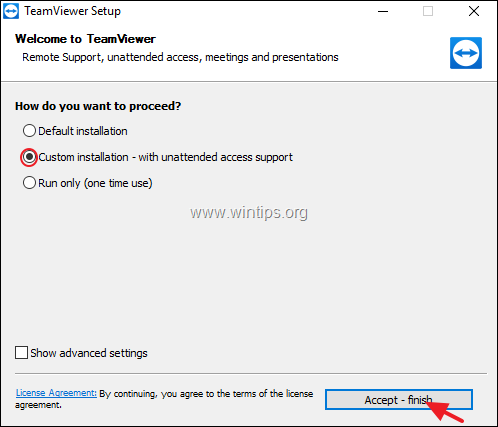
3. Odota, että asennus on valmis, ja napsauta seuraavassa näytössä kohtaa Seuraava valvomattoman pääsyn käyttöönotto.

4. Kirjoita nyt (ja paina se mieleesi) vahva salasana, jotta voit muodostaa etäyhteyden tähän tietokoneeseen, ja paina " Seuraava ”.
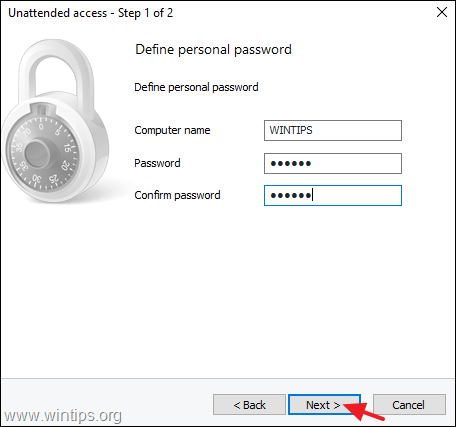
5. Nyt voit halutessasi luoda TeamViewer-tilin * tai vain valita" En halua luoda TeamViewer-tiliä nyt" vaihtoehto ja paina Seuraava .
Huomautus: Jos käytät TeamViewer-tiliä, voit käyttää asiakkaasi TeamViewer-tietoja (esim. TeamViewer-tunnusta, käyttäjätunnusta tai yhteysasetuksia) tai tietokoneita milloin ja missä tahansa TeamViewer Management Console -hallintakonsolin ja TeamViewerin täysversion kautta. Lisätietoja TeamViewer-tilistä löydät täältä.

6. Kirjoita TeamViewer-tunnus ylös, jotta voit muodostaa yhteyden tähän tietokoneeseen kotoa käsin.
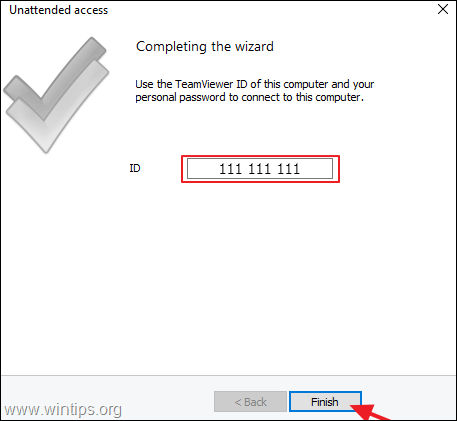
Vaihe 2. Asenna TeamViewer kotitietokoneeseesi.
1. Lataa TeamViewer. Kun lataus on valmis, kaksoisnapsauta ' TeamViewer_Setup' sovellus TeamViewerin asentamiseksi.
2. Valitse tervetuloruudussa Oletusasennus ja paina Hyväksy - lopeta. *
Huomautus: Jos et halua asentaa TeamVieweria tietokoneellesi, voit valita vaihtoehdon Vain ajo (kertakäyttö) ja siirry vaiheeseen 4.
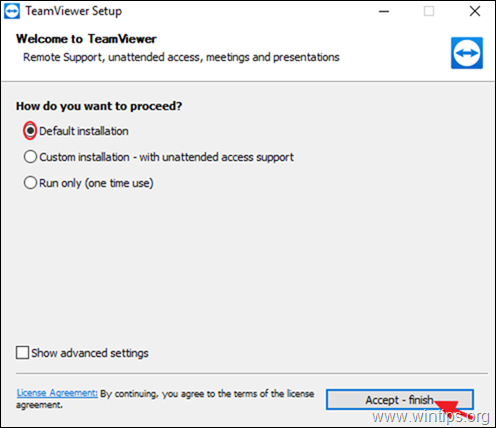
3. Odota, että asennus on valmis.
Vaihe 3. Ota yhteys etätietokoneeseen.
Voit käyttää ja hallita etätietokonetta kotisivuilta:
1. Avaa TeamViewer ja kirjoita etätietokoneen ID sisään " Kumppanin tunnus " ja paina Yhdistä kumppaniin .
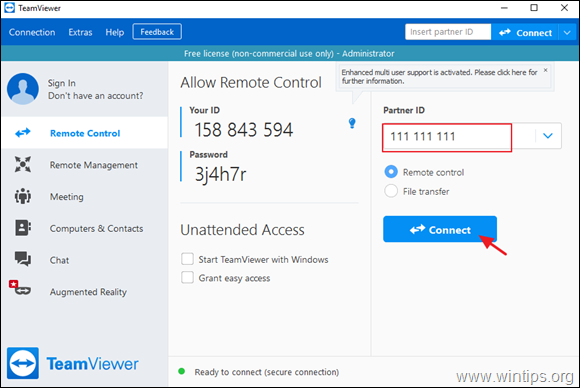
2. Kirjoita kysyttäessä salasana, jonka olet määritellyt etätietokoneessa (vaihe 1) ja paina sitten Kirjaudu sisään .

3. Valmista tuli! Tästä lähtien voit käyttää etätietokonettasi ja työskennellä sillä, aivan kuin istuisit sen edessä!
Lisäohje: Jos haluat tehdä muutoksia TeamViewerin valvomattoman käytön asetuksiin tai jos haluat käyttää
olet asentanut TeamViewerin ilman valvomatonta pääsyä:
a. Siirry kohtaan Lisävarusteet > Vaihtoehdot

b. Suorita 'Yleiset' -valikossa haluamasi toiminto:
- Osoitteeseen Ota käyttöön ... Valvomaton pääsy TeamViewerissa , tarkista ... Käynnistä TeamViewer Windowsilla valintaruutu. Poista käytöstä ... Valvomaton pääsy TeamViewerissa , poista valintaruutu ... Käynnistä TeamViewer Windowsilla valintaruutu.
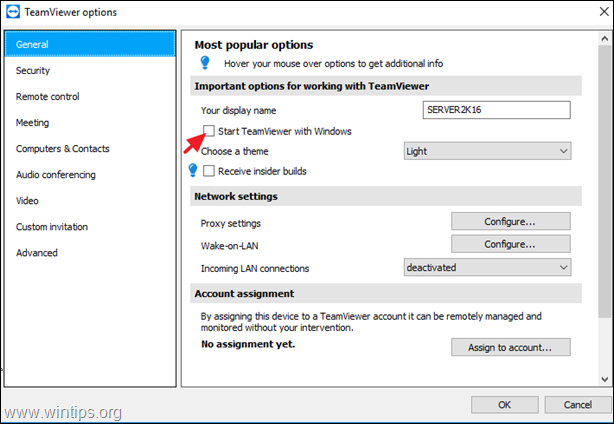
c. Jos haluat muuttaa TeamViewerin salasanan valvomatonta pääsyä varten, valitse Turvallisuus vasemmassa ruudussa, kirjoita uusi salasanasi ja napsauta painiketta OK .
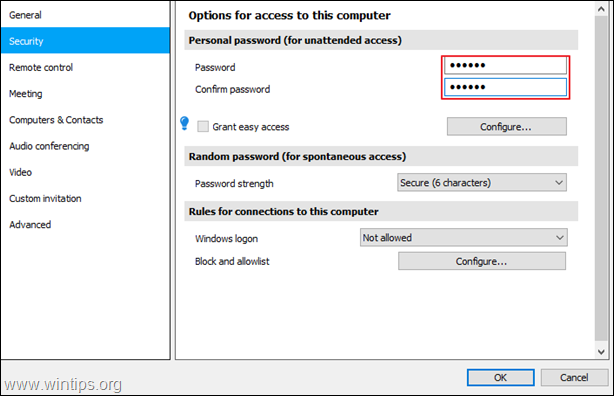
Kerro minulle, onko tämä opas auttanut sinua jättämällä kommentti kokemuksestasi. Tykkää ja jaa tätä opasta auttaaksesi muita.

Andy Davis
Järjestelmänvalvojan blogi Windowsista





